谷歌浏览器常用插件无法使用如何恢复设置
时间:2025-08-04
来源:谷歌浏览器官网
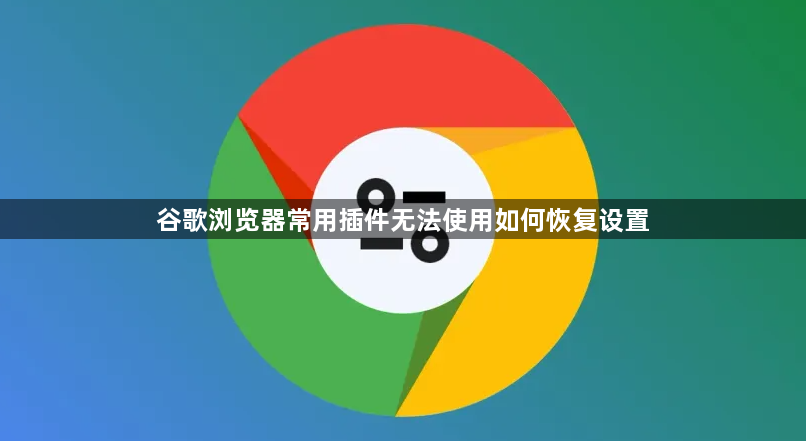
一、检查插件管理页面
1. 进入插件管理:在谷歌浏览器中输入“chrome://extensions/”进入插件管理页面。
2. 查看插件状态:找到无法使用的插件,检查其是否被禁用,若被禁用则点击“启用”。同时,查看是否有“允许在隐身模式下运行”选项,若有可将其开启,然后重启浏览器,看插件是否能正常使用。
3. 更新插件版本:若插件版本过低,可能与浏览器不兼容导致无法使用。可在插件管理页面中点击“更新”按钮(若有)来更新插件,或者直接访问该插件的官方网站下载最新版插件进行替换。
二、调整安全软件及防火墙设置
1. 关闭安全软件或防火墙:一些安全软件或防火墙程序可能会干扰插件运行,导致插件无法使用。可以尝试暂时关闭这些软件或程序,然后重启浏览器,再次尝试使用插件。
2. 添加插件为信任项:若不想完全关闭安全软件或防火墙,可在相关设置中将谷歌浏览器及其插件添加到信任列表或白名单中,允许其正常运行。
三、检查浏览器安全设置
1. Internet选项设置(针对部分情况):当出现被阻止提示时,点击控件栏,选择安装ActiveX控件。然后打开浏览器工具菜单,点击Internet选项。点击安全标签,选择自定义级别。找到下载未签名的ActiveX控件,勾选为启用,点击确定即可恢复使用。
2. 清除浏览器缓存和数据:缓存和数据可能会导致插件出现问题。点击右上角的三个点图标,选择“更多工具”中的“清除浏览数据”。在弹出的窗口中,选择“全部时间”,勾选“缓存的图片和文件”等选项,点击“清除数据”按钮。之后重启浏览器,再次尝试启动插件。
四、重新安装插件
1. 卸载插件:在插件管理页面中找到无法使用的插件,点击“删除”按钮将其卸载。
2. 重新下载和安装:访问该插件的官方网站或可靠的应用商店,重新下载并安装插件,安装完成后再次尝试使用。
猜你喜欢
Google Chrome下载文件一直显示校验中怎么办
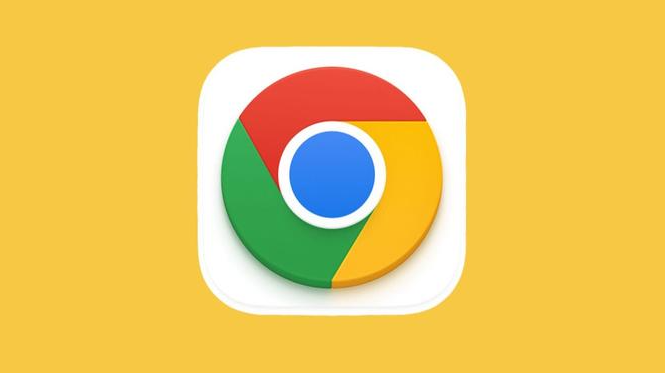 google浏览器网页视频无法全屏的原因和修复方法
google浏览器网页视频无法全屏的原因和修复方法
 Google浏览器插件能否识别页面结构变化
Google浏览器插件能否识别页面结构变化
 Google Chrome浏览器缓存优化与加速小技巧
Google Chrome浏览器缓存优化与加速小技巧
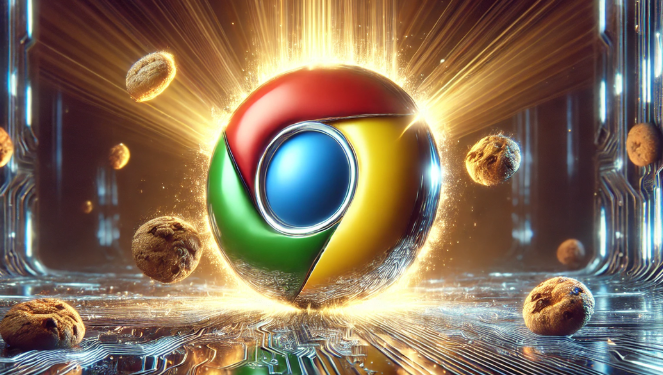
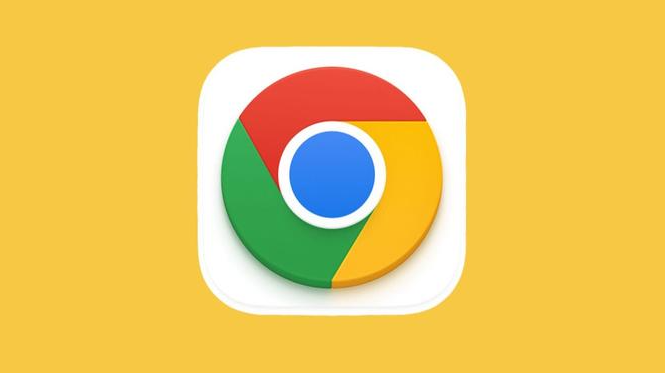
Google Chrome下载文件若长时间显示校验中,可能与网络缓慢、缓存问题或文件损坏有关,可尝试重新下载或清理缓存。

google浏览器无法全屏播放视频多由浏览器限制、兼容性或扩展干扰引起。本文详解原因与解决方法,助用户恢复正常全屏播放体验。

Google浏览器插件能否识别页面结构变化,探讨插件如何动态监控页面结构并响应变化,提升插件的智能适应能力。
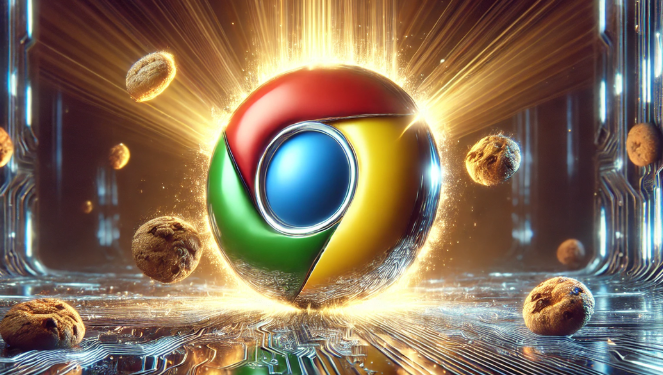
Google Chrome浏览器提供缓存优化与加速功能,用户通过小技巧可提升网页加载速度和响应性能,同时优化浏览器运行效率,实现顺畅高效的网页访问体验。

